CAD是一款实用的计算机辅助绘图软件 , 但是我们在绘制工程图时经常需要用到倒角命令 , 那么CAD如何使用倒角命令呢?下面就让小编来给大家介绍一下吧 , 希望对大家有所帮助 。 工具/材料 CAD软件
操作方法 01 首先打开CAD软件 , 操作界面如图所示 。
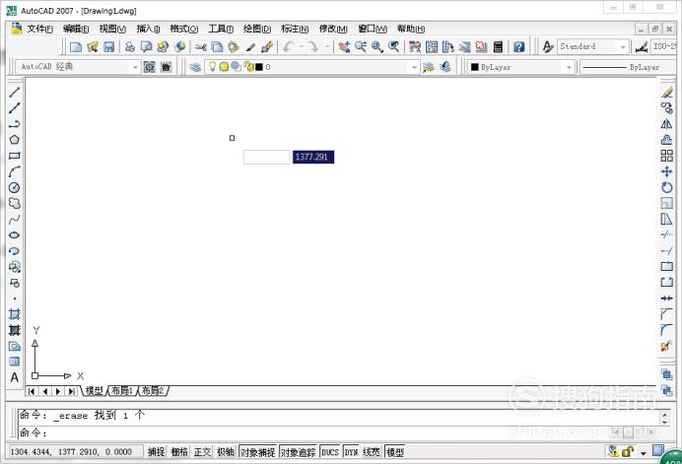
文章插图
02 点击绘图工具栏的矩形指令 , 如图所示 。
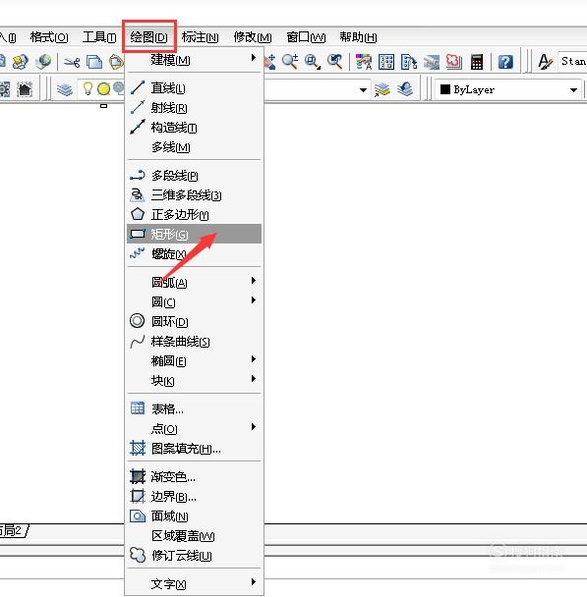
文章插图
03 【CAD如何使用倒角命令?】画出一个大小适中的矩形 , 如图所示 。
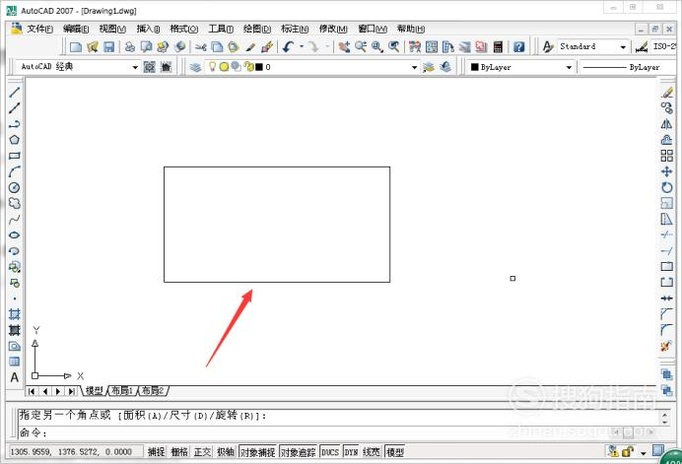
文章插图
04 点击修改工具栏的倒角指令 , 如图所示 。
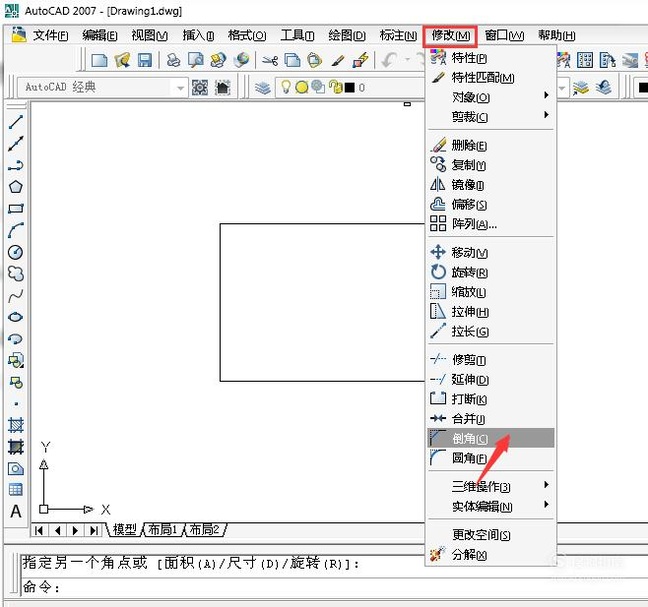
文章插图
05 执行倒角指令后界面下方的提示栏如图所示 。
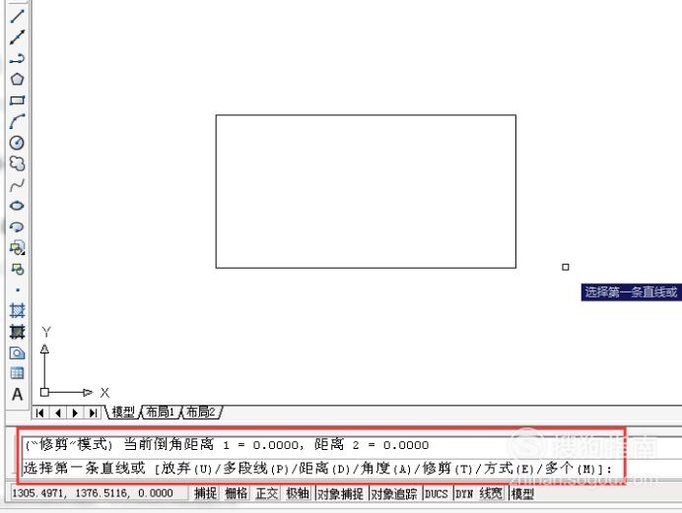
文章插图
06 输入“d”(即距离) , 敲击回车键或者空格键确认 , 如图所示 。
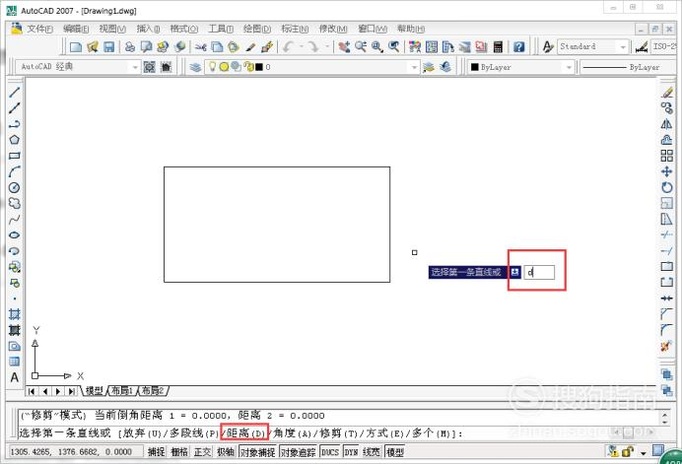
文章插图
07 指定第一个倒角的距离为10mm , 第二个倒角的距离为5mm , 如图所示 。
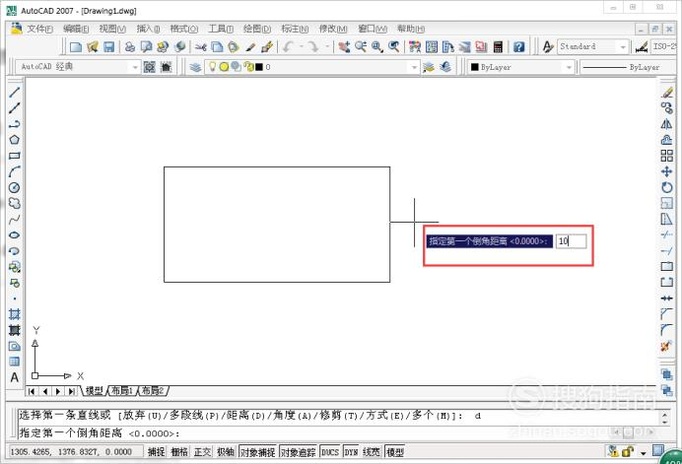
文章插图
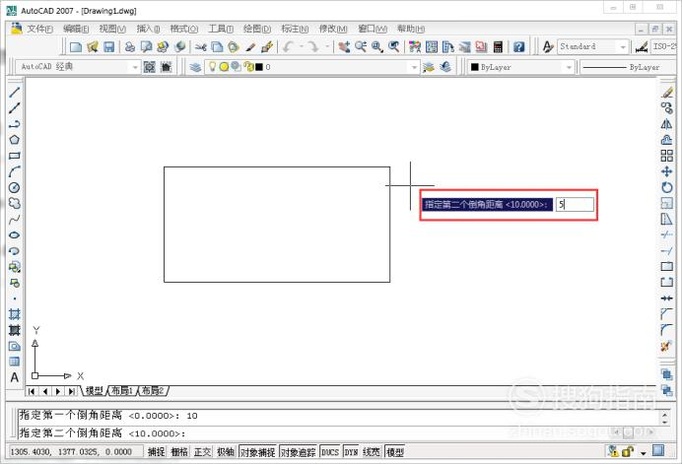
文章插图
08 指定完倒角距离后 , 系统会提示要选择两条直线作为倒角对象 , 我们选择上方的直线为倒角的第一条直线 , 最右方的直线为倒角的第二条直线 , 如图所示 。
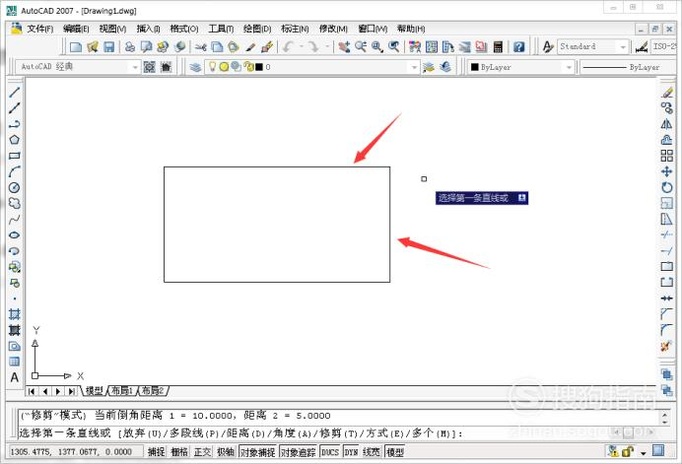
文章插图
09 选择完对象后 , 即可完成倒角指令 , 如图所示 。
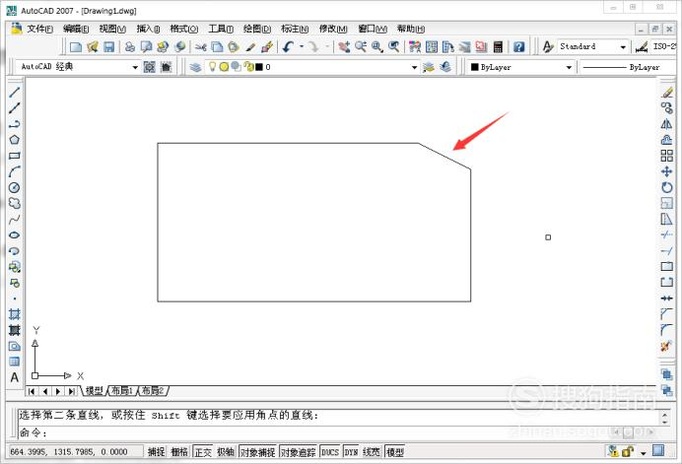
文章插图
10 其它那三个倒角的操作过程和第一个倒角的操作过程一致 , 最终的结果如图所示 。
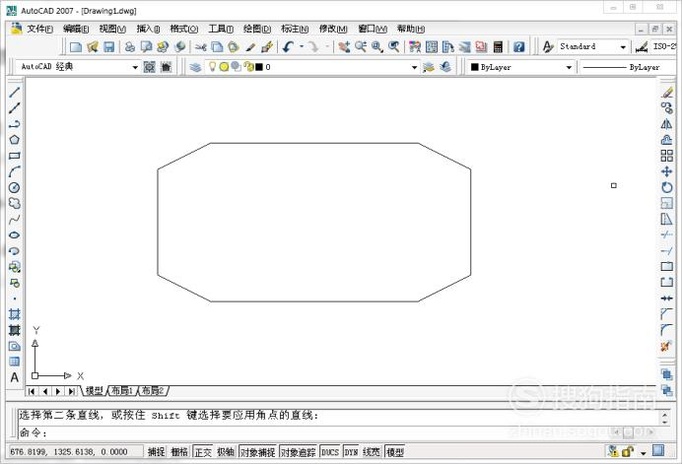
文章插图
以上内容就是CAD如何使用倒角命令?的内容啦 , 希望对你有所帮助哦!
推荐阅读
- 怎样使用photoshop更换图片内容
- 怎样使用Excel表格里的除法?
- WPS表格中,如何使用“乘”工具录入大数据?
- Win10系统如何设置节电模式
- 使用ps制作鲜花背景透明字的方法
- 如何使用ps给文字填充图片背景
- PDF文档如何设置一页多张打印
- EXCEL中如何快速合并多个单元格
- 如何训练狗狗学会长时间卧着不动?
- 如何训练狗狗适应宠物箱
















